Vzhľadom na málo informácií, na ktoré môžeme rátať pri rozhodovaní o vstupe do sveta Slackware, som sa rozhodol napísať sériu článkov, ktoré vysvetľujú aspoň základné pojmy, ako správne pracovať na tejto úžasnej distribúcii.
Ako možno niektorí vedia, prvá časť sa týkala príspevku s názvom Slackware 14: Taking Monster, kde v krátkosti zdieľam svoje skúsenosti a dojmy zo Slacku.
Nižšie je uvedený podrobný popis návod na inštaláciu, ktorého cieľom je podpora ľahkého procesu prenášania Slackware nášmu tímu.
Slackware dostanete do svojho oficiálne stránky, táto príručka vychádza z verzie DVD.
Domov
Keď spustíme náš počítač, nájdeme prvú, samozrejme uvítaciu obrazovku, kde si podľa potreby vyžiada aj parametre pre konfiguráciu jadra, pre účely tejto príručky sa obmedzíme na stlačenie „Enter“ bez pridania akýchkoľvek ďalších údajov.
Ak chcete určiť rozloženie klávesnice použiť počas typu procesu inštalácie "1" vstúpite do konfiguračného menu
Vybrali sme túto možnosť „Qwerty / es.map“
Ak chceme, klávesnicu vyskúšame
Na opustenie stlačíme „Enter“ potom "1" y «Enter» novo
Prihlasujeme sa ako „Root“
VYTVORENIE PRIEČOK
Musíme vytvorte oddiely disku, kde vykonáme inštalácia, na účely tohto sprievodcu vytvoríme iba dva, koreňový oddiel (/) a vymeniť oddiel.
Najskôr zadaním skontrolujeme disky nainštalované v našom systéme „Fdisk -l“
Získame takýto výsledok
Po nájdení nášho disku začneme proces rozdelenia disku napísaním „Cfdisk / dev / sda“, a tým prístup k rozhraniu cfdisk
Najskôr vytvoríme vymeniť oddiel, preto vyberieme túto možnosť [Nový]
Potom vyberieme možnosť [Primárny]
Vyberáme si veľkosť čo chceme pre svoje výmena, v mojom prípade "512"
Teraz sa musíme rozhodnúť swapová pozícia v strome oddielov, v mojom prípade vyberiem túto možnosť [Začiatok]
Pomocou možnosti vyberieme typ oddielu [Typ]
Naznačujeme, že pôjde o typový oddiel „Linux swap“, za týmto účelom tlačíme „Enter“
Píšeme na stroji "82"
Čas na vytvorenie koreňový oddiel (/).
Vyberieme možnosť [Nový]
Vytvoríme primárny oddiel, aby sme vybrali túto možnosť [Primárny]
Pridelíme zvyšok miesta na disku, takže iba stlačíme „Enter“
Nový oddiel označíme ako topánka výberom možnosti [bootovacie], všimneme si, že oddiel „Vlajky“ bude označené ako „Topánka“
Uložíme zmeny vykonané v našej tabuľke oddielov [Napíšte]
Pýta sa nás, či sme si istí, že píšeme "Áno"
Naše deliace práce majú uzavrel, preto vyberieme túto možnosť [Ukončiť] opustíte obrazovku cfdisk a vrátime sa na našu konzolu, kde budeme pokračovať v procese inštalácie.
KONFIGURÁCIA INŠTALÁCIE
Pre prístup na konfiguračnú obrazovku napíšeme Nastaviť
Zobrazí sa zoznam možností, ktoré je potrebné nakonfigurovať, kde bude prebiehať skutočný proces inštalácie
Prvá vec, ktorú tu urobíme, je aktivovať odkladaciu oblasť predtým vytvorené, vyberieme túto možnosť „ADDSWAP“
Ako sme ho už vytvorili, automaticky to zistí, <OK> pokračovať
Spýta sa, či chceme skontrolovať poškodenie nášho oddielu, pretože v prípade, že ho vyberieme, nie je to potrebné <Nie>
Zobrazí sa obrazovka potvrdzujúca, že operácia bola úspešná a že oddiel bol pridaný do súboru fstab, <OK> pokračovať
„CIEĽ“
Teraz je na rade vybrať oddiel koreň (/) čo je ďalší oddiel, ktorý používame cfdisk, vyberáme <Vybrať>
Vyberáme „Format“ priradiť súborový systém k oddielu koreň (/)
V mojom prípade vyberiem „Ext4“
Spustí sa proces formátovania
Po dokončení sa nám zobrazí potvrdzovacia obrazovka označujúca, že oddiel bol pridaný do súboru fstab, <OK> pokračovať
„ZDROJ“
Pýta sa nás, odkiaľ dostaneme balíčky na inštaláciu, na účely tohto sprievodcu vyberieme túto možnosť „Inštalovať z CD alebo DVD Slackware“
Pýta sa nás, či chceme automatické hľadanie inštalačného média (CD / DVD) alebo ak chceme určiť to ručne, v našom prípade vyberieme "auto"
Proces skenovania je hotový
„VYBRAŤ“
Teraz musíme vybrať balíčky, ktoré sa nainštalujú, je potrebné zvoliť možnosť „Medzinárodná jazyková podpora KDEI pre KDE“Postavíme sa na to a stlačíme medzerník, čo poskytne podporu pre náš jazyk v KDE.
"INŠTALÁCIA"
Teraz sa nám žiada vyberme si medzi sedem možných spôsobov inštalácie, môžete preskúmať možnosti, ale na účely tohto sprievodcu si ich vyberieme „Plný“
toto spustí inštalačný proces z balíkov, ktoré sme predtým vybrali. Toto je bod, kde vám pripravia dobrú kávu ...
Po dokončení procesu inštalácie sa nás program opýta, či chceme vytvoriť bootovacie USB, pre účely tejto príručky to však nebudeme robiť, preto vyberieme možnosť „Preskočiť“
„KONFIGURÁCIA“
Definujeme, ako chceme vykonať inštaláciu LILO, v našom prípade použijeme túto možnosť „jednoduchý“
Vyberieme rozlíšenie obrazovky, kde bude prezentované LILOAk nevieme, čo to je alebo nie je v zozname, zvolíme túto možnosť „Standard“
Pridávame parametre pre jadro, v mojom prípade nebudem používať, <OK> pokračovať
Spýtaj sa, či chceme zahrnúť Šoporne UTF-8 v našej konzole vyberieme <Áno>
Vyberáme si, kam chceme umiestniť LILO, v tomto prípade vyberieme možnosť „MBR“
Vo väčšine prípadov vyberieme ovládač, ktorý chceme použiť pre našu myš „Imps2“ je možnosť, ktorá bude fungovať
Pýta sa nás, či chceme pomocou myši vykonávať akcie konzoly, ako je kopírovanie a vkladanie, aby sme potvrdili, že sme vybrali <Áno>
Pýta sa, či chceme vykonať konfiguráciu siete, vyberieme <Áno>
Pridáme názov pre nášho hostiteľa
Vyžiadajte si názov domény, napíšeme "." preskočiť
Vyberáme si cestu dostaneme náš IP, vo väčšine prípadov to bude o „DHCP“
V niektorých prípadoch poskytovatelia používajú pre svoje služby DHCP názvy, aj keď vo väčšine prípadov sa to nestane. <OK> pokračovať
Zobrazí sa potvrdzovacia obrazovka o konfigurácii siete, ktorú sme poskytli, ak je všetko v poriadku, vyberieme <Áno>
Vyberáme služby, ktoré sa vykonajú pri spustení nášho zariadenia, ak je to tak, <OK> pokračovať
Pýta sa, či chceme nakonfigurovať zdroje pre konzolu, v našom prípade vyberieme <Nie>
Nakonfigurujeme hodiny, aby sme to urobili správne, vyberieme „NIE“
Vyberáme si časové pásmo, v mojom prípade „America / Mexico_City“
Vyberáme si desktopové prostredie Čo chceme v mojom prípade použiť? KDE, preto vyberáme „Xinitrc.kde“
Varuje nás, že používateľ ROOT nemá heslo a pýta sa nás, či ho chceme pridať, vyberieme <Áno>
Pridáme heslo, stlačíme «Enter» pokračovať
Máme dokončený s procesom inštalácie a zobrazí sa nám obrazovka s potvrdením, <OK> pokračovať
Vrátime sa na obrazovku, kde začnem proces konfigurácie, vyberieme "VÝCHOD" dostať sa z nastavenie
Náš tím reštartujeme zadaním textu "Reštartovať"
Po reštartovaní nájdeme obrazovku LILO
Po dokončení načítania prídeme na príkazový riadok, do ktorého napíšeme "Startx" pre prístup do grafického prostredia
Pripravený !!! Náš Slackware už máme nainštalovaný a funkčný.
To je Proces inštalácie slackwareAko vidíte, je to celkom jednoduché a na jeho vykonanie nie sú potrebné veľké znalosti.
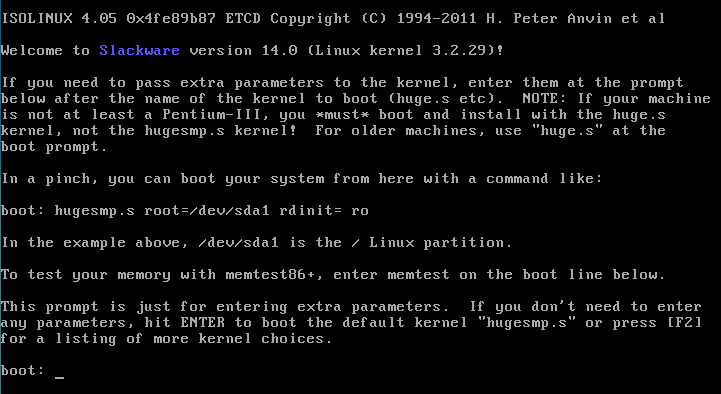


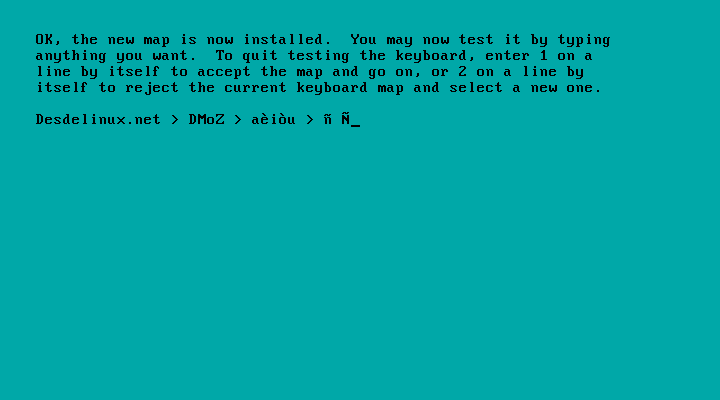

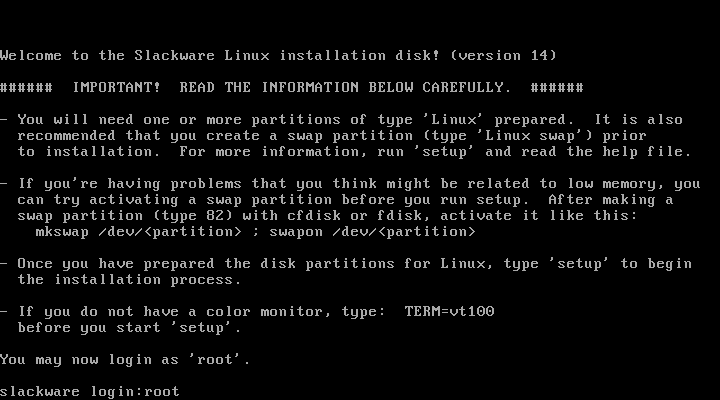
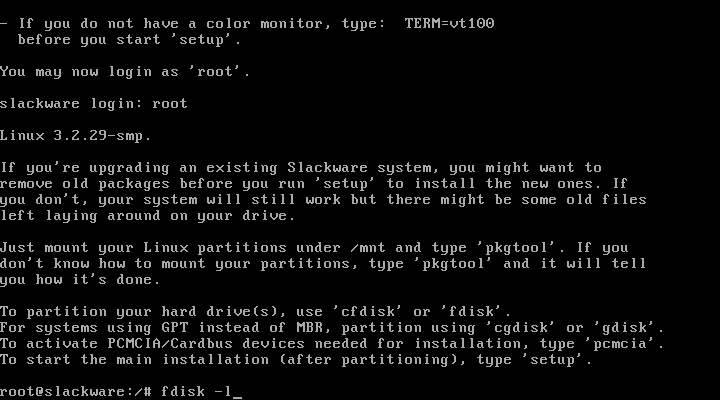

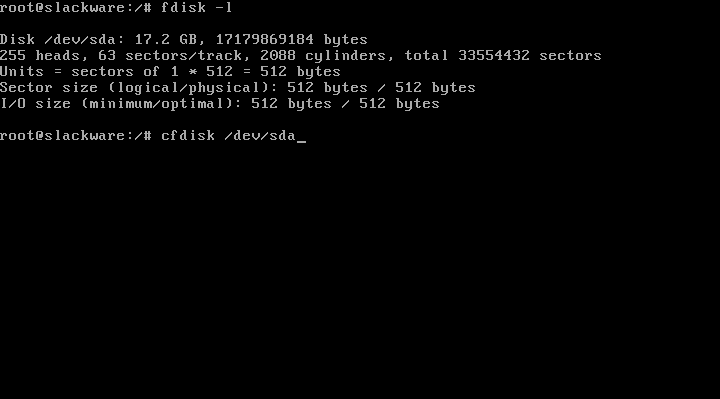

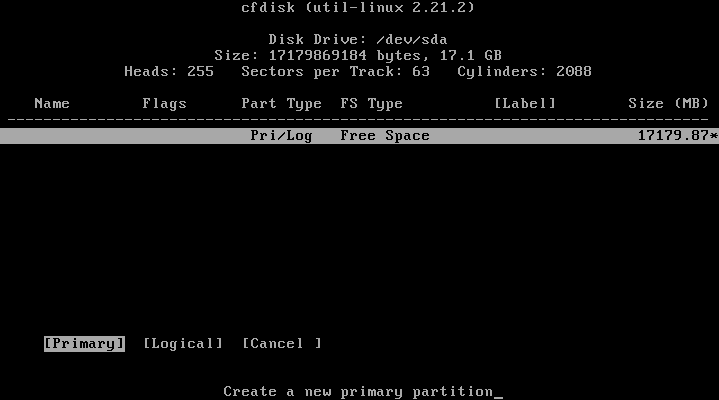
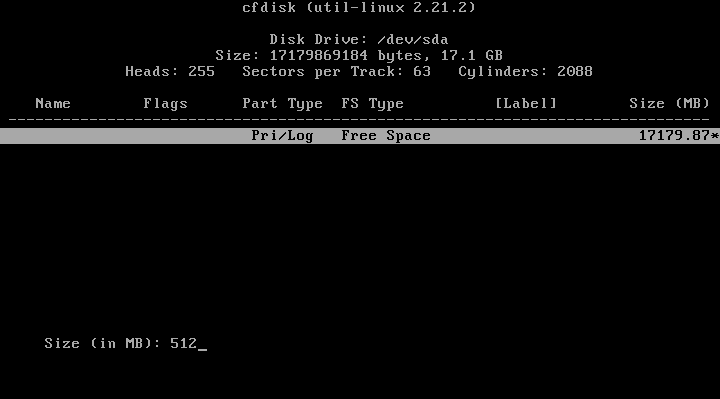
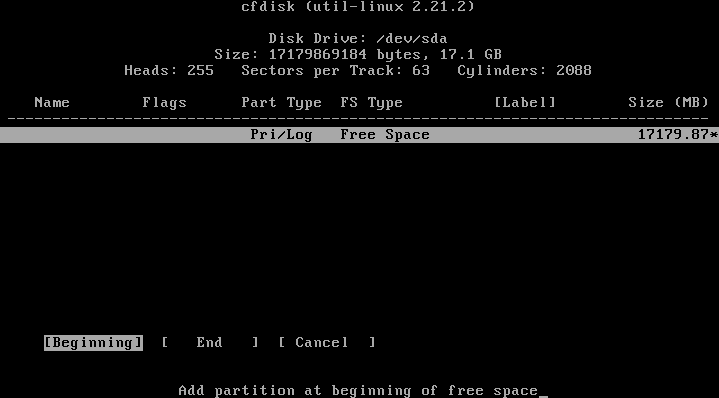
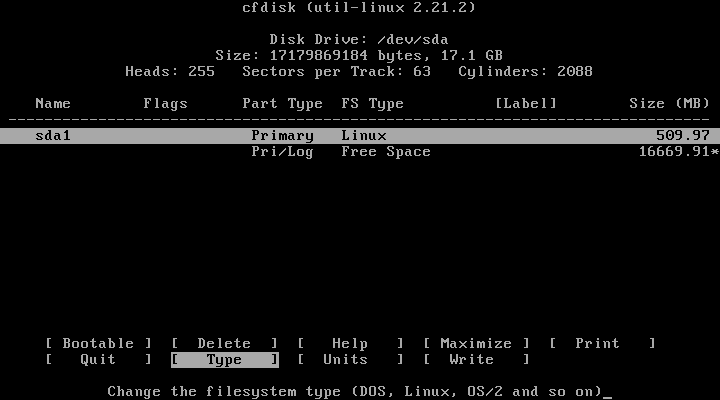
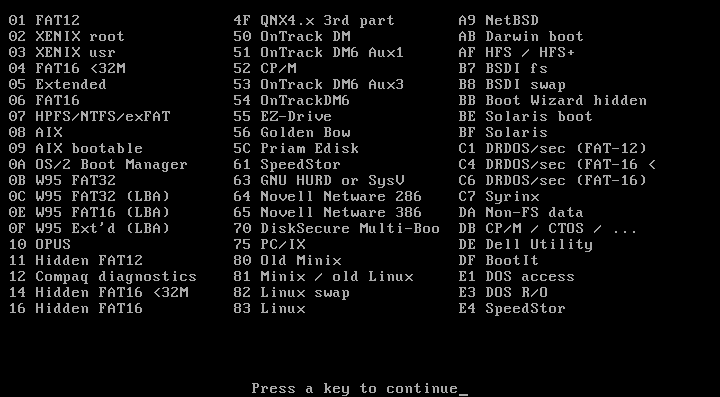
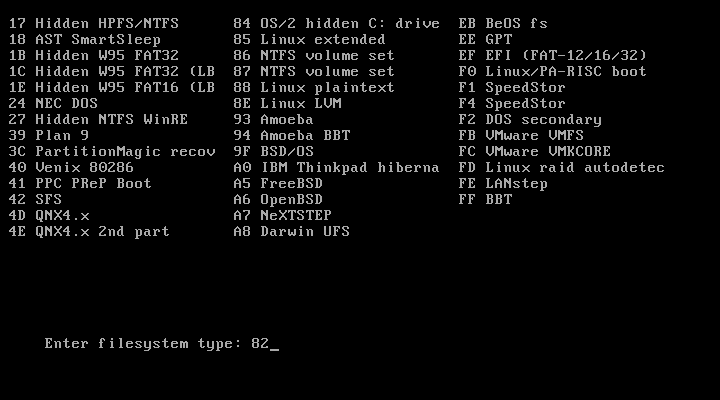
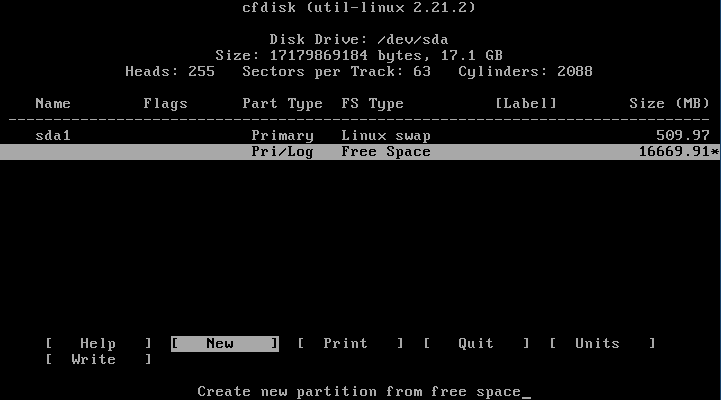

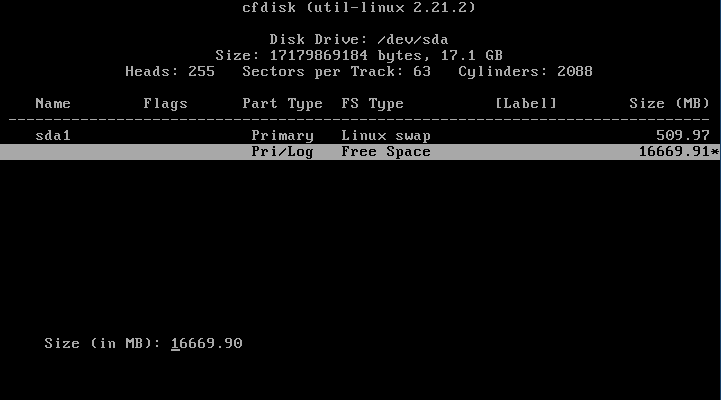

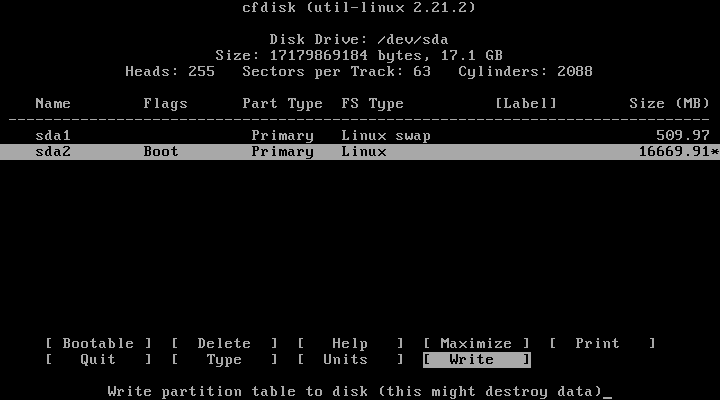
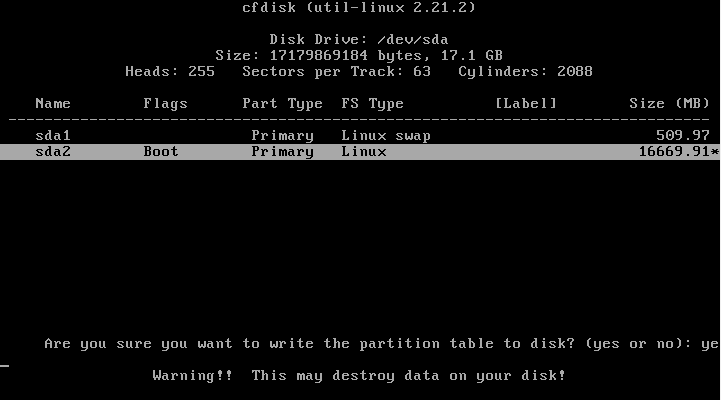
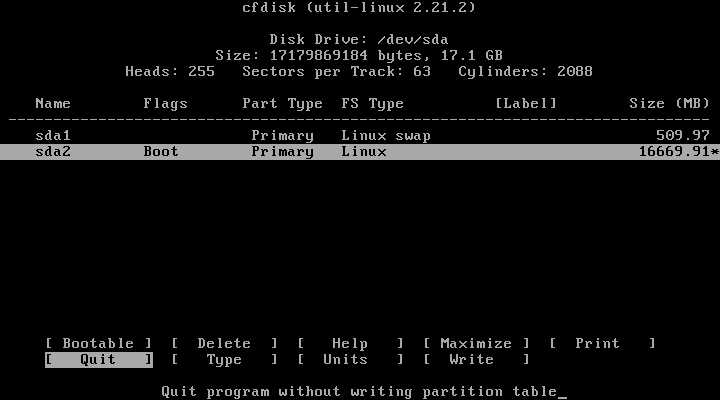
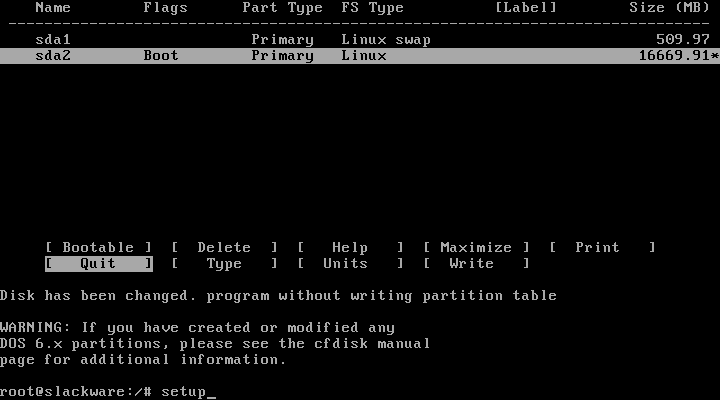

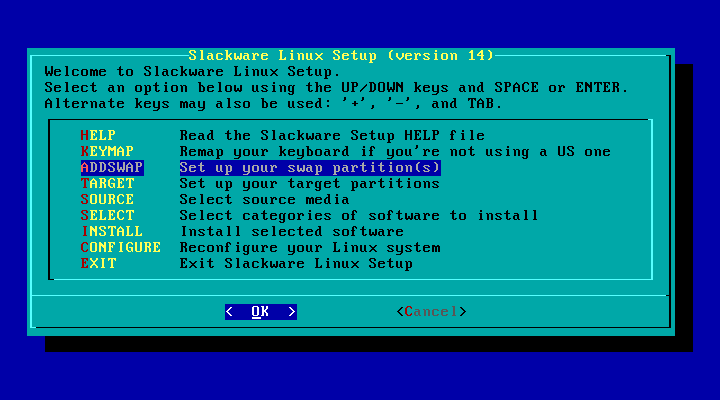

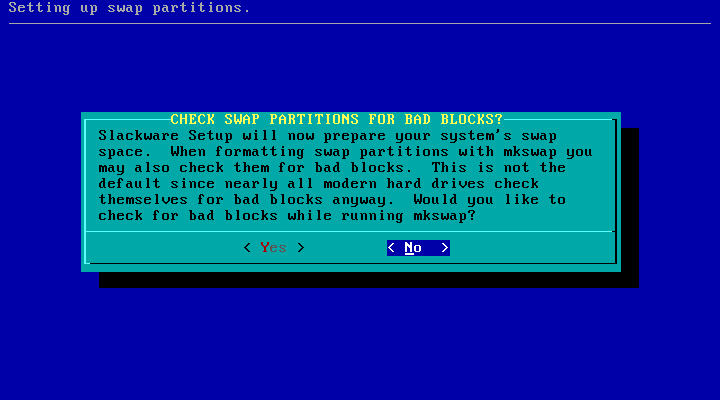
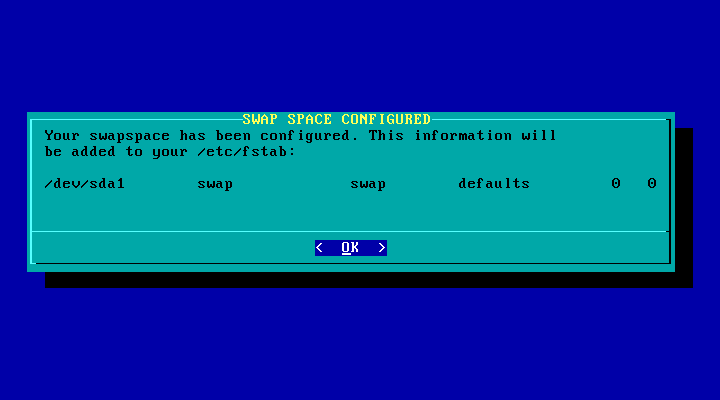
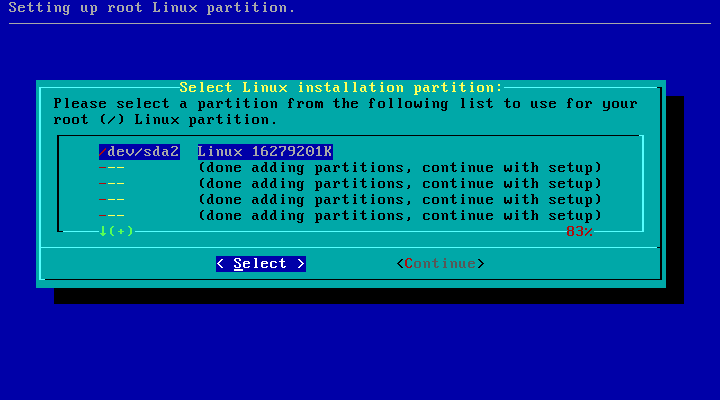
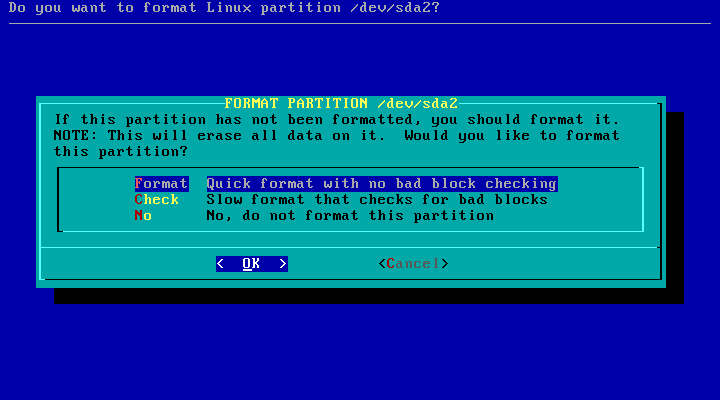

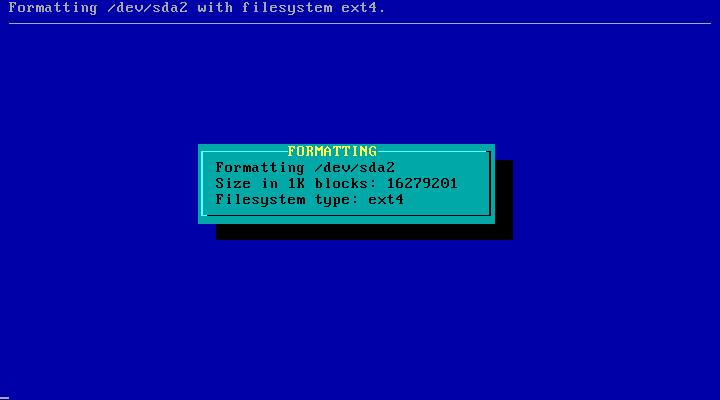

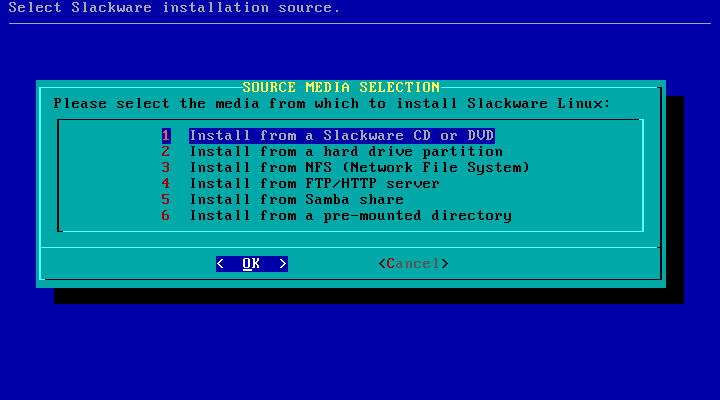
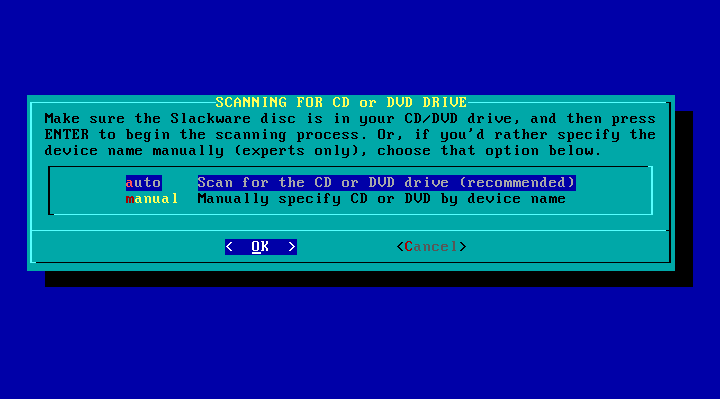
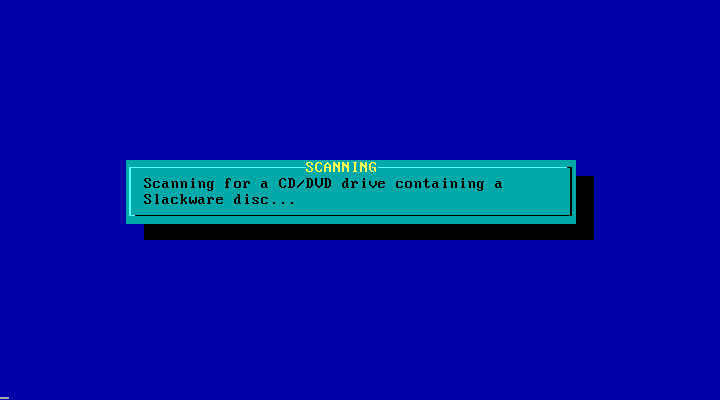
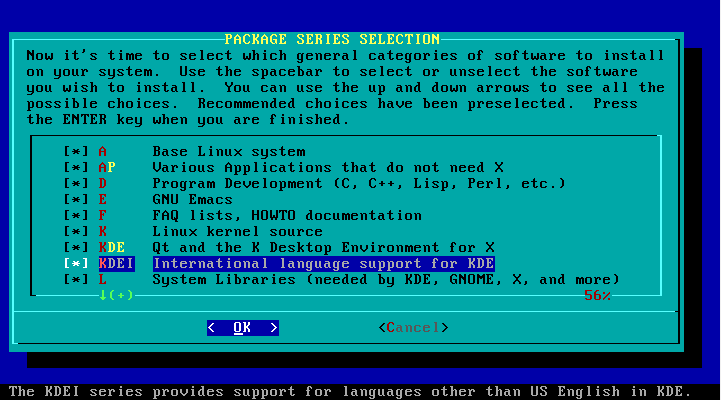

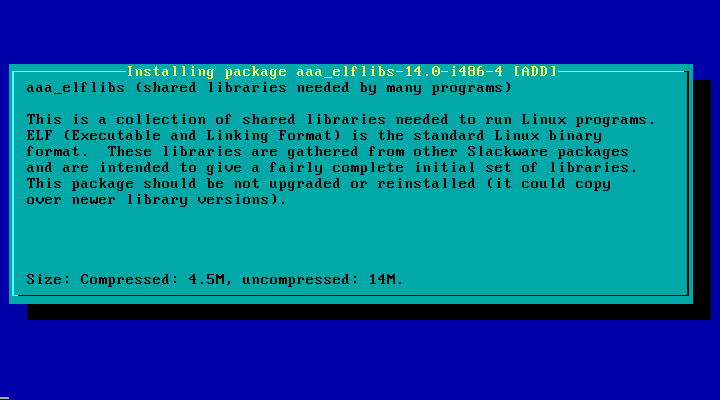
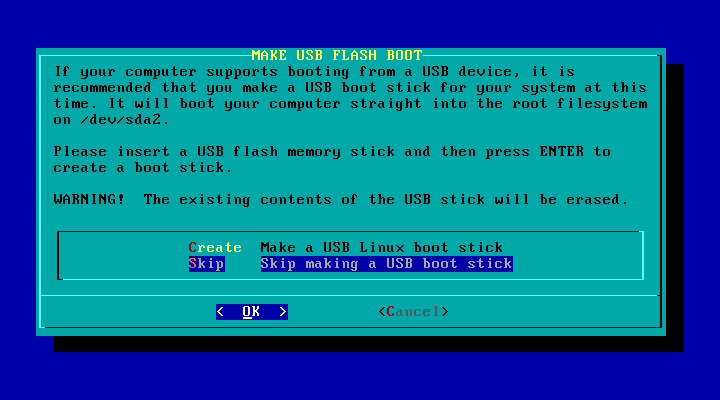
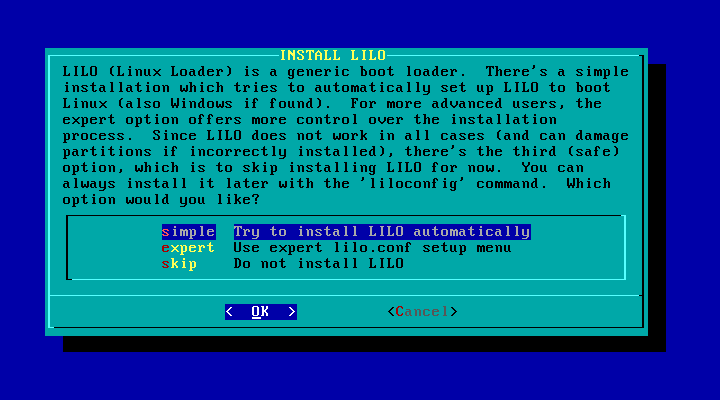
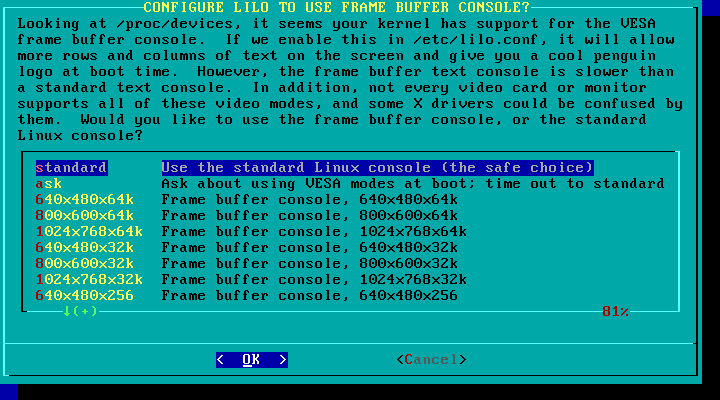



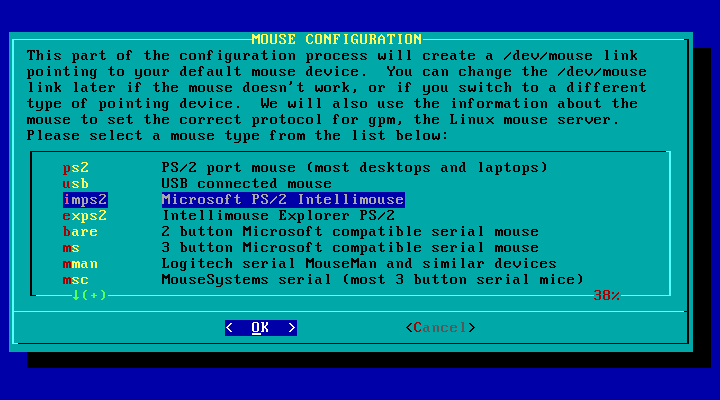
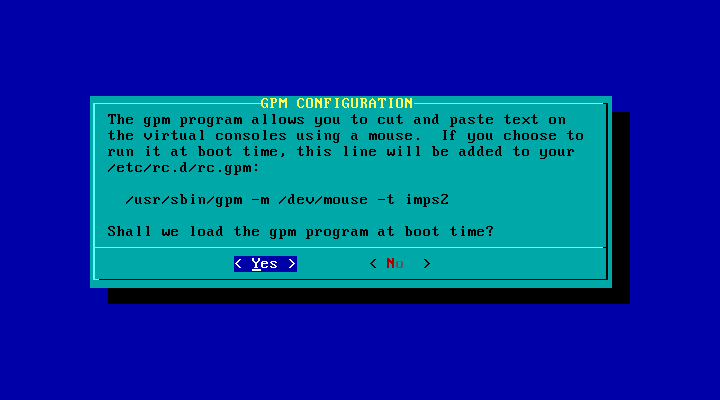
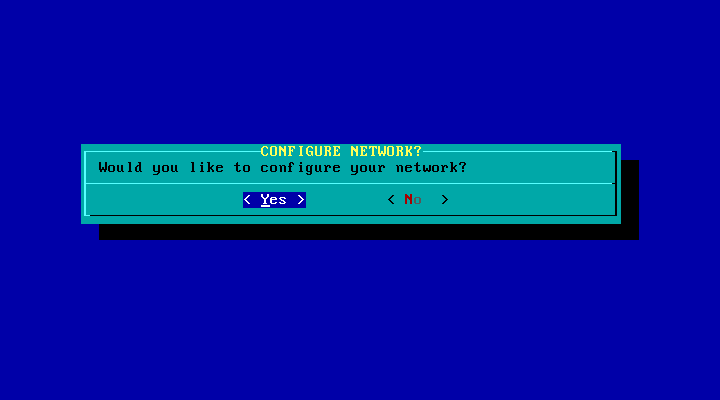

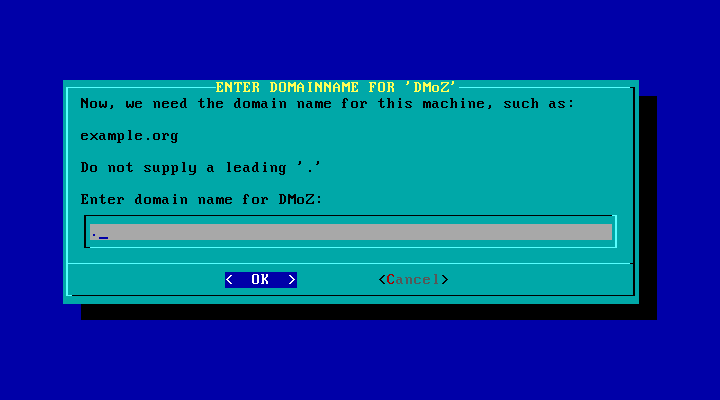
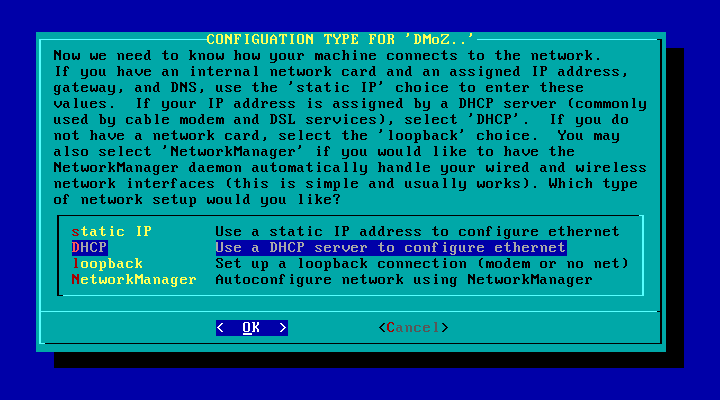
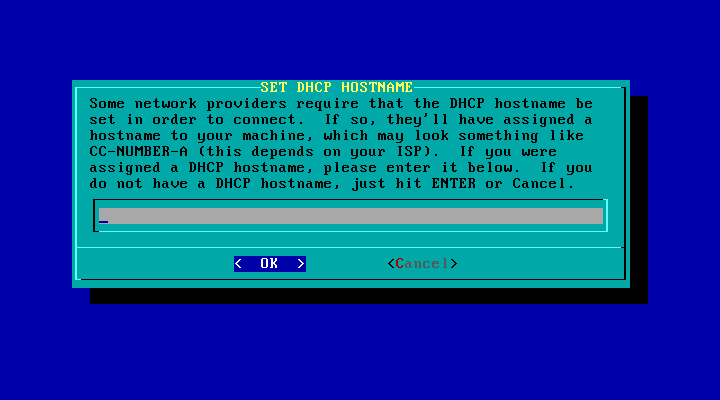

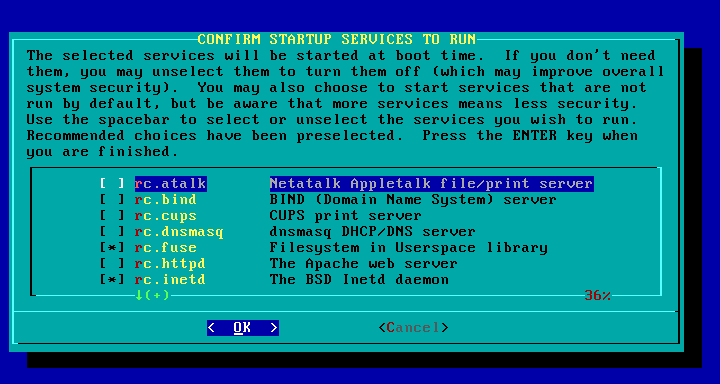
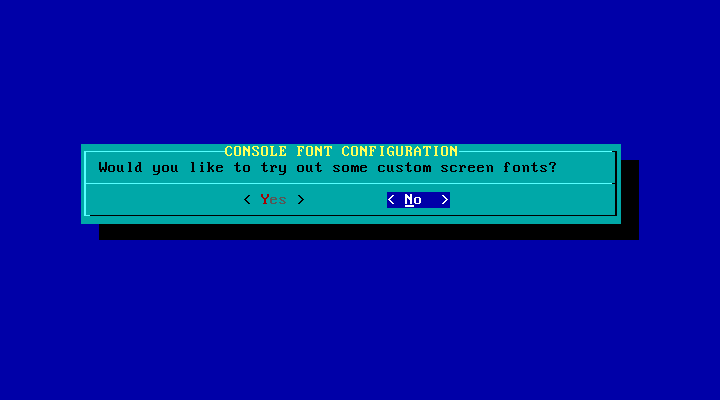

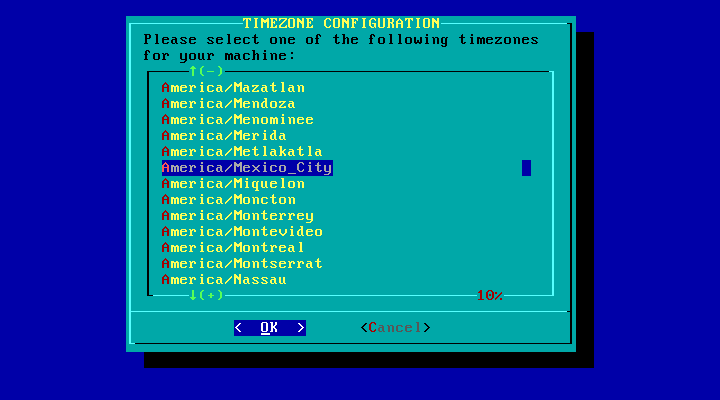
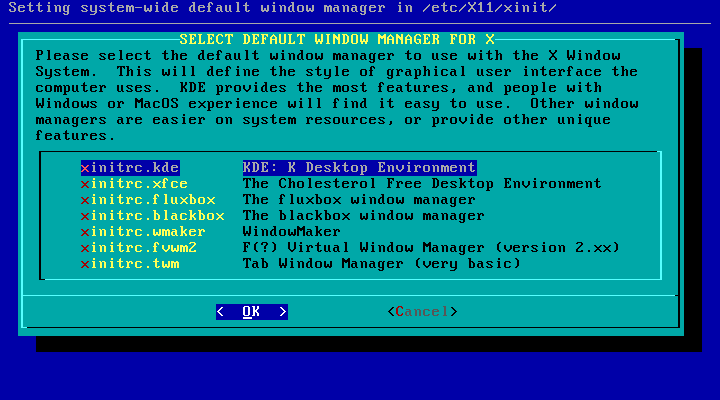
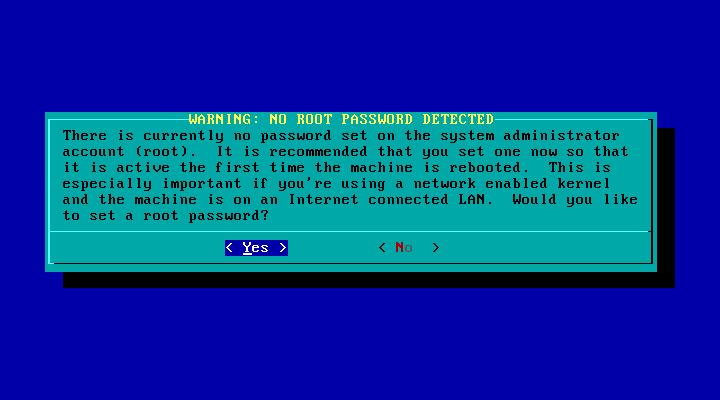

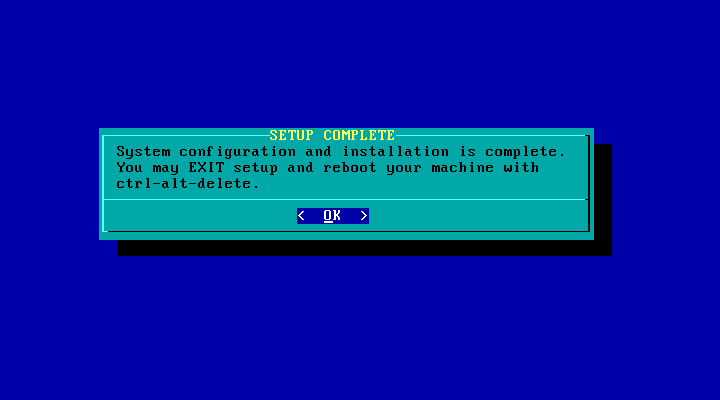
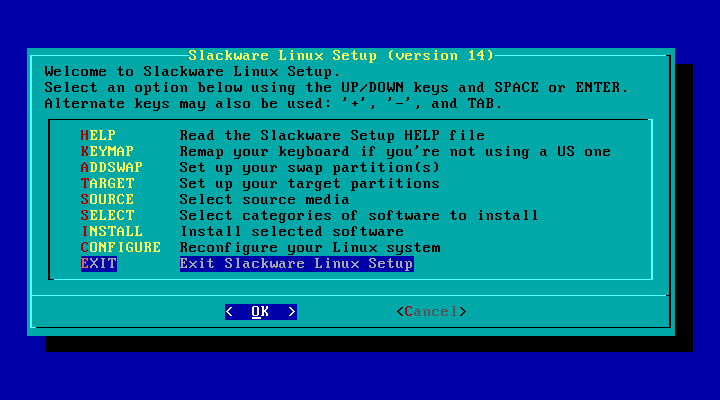

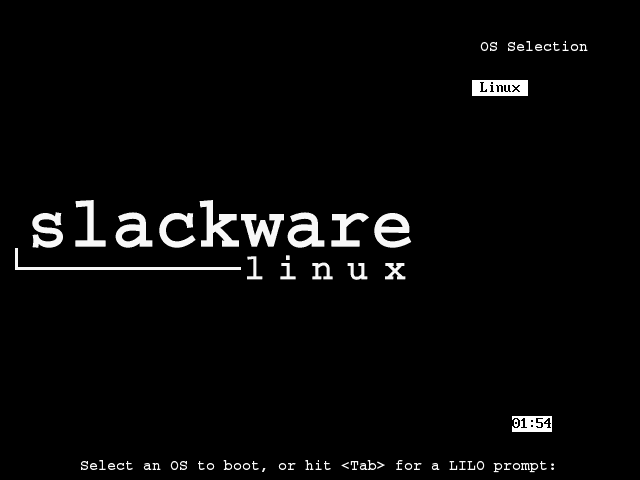


Super, kúsok článku !!! 😀
Dakujem elav !!! ...
Dúfam, že je to užitočné, ako som už spomínal, bola to dosť odysea napísať to xD ...
Ale s výsledkom spokojný = D ...
Na zdravie !!! ...
Blahoželáme! Vynikajúci lektor.
Je len zriedka vidieť kolegov flákačov, na zdravie!
Dobrý deň, prepáč, ak to tak nie je. Ale chcel by som vedieť, ak mi môžete povedať, spôsob (ak existuje), ako uložiť príspevok, ako je tento, ktorý sa mi páči.
Ďakujem a objasňujem, že som tu nový. Na zdravie!
Ako prvý som požiadal o sprievodcu a ako prvý poďakujem aj ja. Ale mám dve obavy, prvá je efektívnejšia inštalácia Slacku s dvoma alebo tromi oddielmi, ktoré do nej pridávajú (/ home), alebo je to ľahostajné, druhá, aby bolo možné grafické prostredie, nie je jednoduchšie editovať súbor inittab .
Veľký príspevok.
Nie je dôvod =) ...
Najlepšie je vždy vytvoriť ďalší oddiel pre / home, ale ako som už spomínal, toto je iba sprievodca a nie definitívny proces ...
Iste, je potrebné editovať inittab, ale to je materiál z nasledujúceho článku, ktorý mimochodom na blogu netrvá dlho ...
Na zdravie !!! ...
Slackware: systém pre skutočných mužov ... Vyzerá to zložito, ale jasne, s trochou trpezlivosti a dobrým prečítaním tutoriálu a dobrým prieskumom dosiahnete inštaláciu bez problémov, raz som vyskúšal program VMWare, pamätám si, že ma to stálo veľa, pretože pri spustení živého DVD a vykonaní testovacej inštalácie, ale po pár dňoch, voilé!
Vynikajúci návod, veľmi dobre vysvetlený, najmä pre tých z nás, ktorí pri inštalácii nie sú iba oknami !!
Zdravím.
Presne predchádzajúci a tento text, zameraný na rozptýlenie mračien záhad, ktoré obklopujú túto distribúciu, je proces inštalácie celkom jednoduchý, v každom kroku urobte snímky obrazovky, aby ste predišli pochybnostiam, avšak hneď po spustení procesu si uvedomíte, že počet obrazoviek nie je úmerné množstvu času, ktoré investujete do inštalácie ...
Na zdravie !!! ...
Hovoríte, že používaním Debianu nie som muž? xDDD
Upraviť: Ak sa cítite tak macho, choďte na LFS xDDD
Môj posledný pokus s LFS bol so Suseom ... Stále preinštalujem !! hahaha !!!
Som stále malé dievča s blokovaným systémom Windows, pretože MOJA OSOBNÁ AKO Debian je príliš Taliban, aj keď pripúšťam, že ma to mnohokrát zachránilo, najmä pri tých ASUS EEEPC, s 512 RAM a 2 GB SSD, nainštaloval som Debian Squezze a Lxde ako stôl a voila, 20 počítačov pripravených do školy, vďaka súkromnému daru.
Zdravím !!
Ďakujem pekne za tohto vynikajúceho sprievodcu!
Aké odporúčania je potrebné vziať do úvahy pre používateľov, ktorí majú nainštalované ďalšie distro a GRUB ako bootloader a chcú mať tiež Slack? Napríklad Ubuntu s Grub2.
Mám pri inštalácii LILO vložiť „skip“, aby som nevymazal grub z MBR a potom z Ubuntu „sudo update-grub2“?
Zdravím.
Nie je dôvod =) ...
Ide presne o to, preskočiť inštaláciu LILO výberom možnosti „preskočiť“ namiesto „jednoduchého“ alebo „odborného“ a následnou konfiguráciou vášho GRUBU ...
Na zdravie !!! ...
Je to najlepší inštalačný manuál pre Slackware, aký som kedy videl!
Na zdravie (:
= D Ďakujem za komentár ...
Naozaj dúfam, že je to užitočné ...
Na zdravie !!! ...
Vynikajúci sprievodca. Zaráža ma, keď vidím, že sa stále inštaluje takmer rovnako ako pri prvej inštalácii asi pred 15 rokmi. Slackware neprejde žiadny čas. Je to najdlhšie žijúce a stále bojuje.
Pozrime sa, či s tým sú ľudia nabádaní, aby si to nainštalovali. Nie je to ťažšie ako arch.
Ďakujem !!! ...
Proces inštalácie je v skutočnosti veľmi podobný predchádzajúcim verziám, zvyčajne sa pridávajú vylepšenia vývoja nástrojov ...
Inštalačný proces ani konfiguračný proces nie sú komplikovanejšie ako v Arche, v skutočnosti sú oveľa jednoduchšie =) ...
Na zdravie !!! ...
Pre tých z nás, ktorí nie sú odborníkmi na Linux, patrím sám seba, táto príručka je skvelá, len som ju potreboval pred niekoľkými mesiacmi, keď som urobil skok z Ubuntu, Debian a teraz do Slackware, pretože práve návodov v našom jazyku je málo, blahoželám vám Od tejto chvíle budete povinným čítaním pre tých, ktorí chcú vyskúšať slackware. Odporúčam vám ho vytlačiť, pri inštalácii použiť notebook alebo počítač pre prípad, že by ste chceli konzultovať video a podporili inštaláciu, v mojom prípade kanvicu na kávu.
Ďakujem !!! ...
Jednou z mojich hlavných motivácií pre rozhodnutie písať o Slackware je práve nedostatok informácií v našom jazyku, dúfam, že časom pribudnú tipy alebo iné príručky na tento disk.
V skutočnosti pracujem (okrem iného xD), vo verzii PDF, ktorá bude pripravená na stiahnutie, tiež dúfam, že budem schopný dosiahnuť videonávod inštalačného procesu.
Na zdravie !!! ...
vynikajúci článok! Gratulujem !! Vynikajúci inštalačný sprievodca, aby ste zistili, kedy sa dokončí sťahovanie môjho ISO torrentom (11 hodín hovorí ...... xD)
Sprievodcu uvoľnením som si už prečítal a nezdalo sa, že by bolo o čom napísať, čo je navyše, je to jednoduchšie ako oblúk bez AIF: D. (A myslím to vážne)
Všimol som si niečoho, že sprievodca je založený na KDE ako pracovnej ploche, ale domnievam sa, že je ľahké zmeniť jeho parametre (len na zdôraznenie).
Pochybujem, že mi pretrváva, že voľné balíčky sú novšie ako balíčky debian?
Ďakujem !!! ...
Preto je vhodné opustiť bystrinu v noci a možno ráno sa vám podarí nazbierať plody xD ...
Inštalačný proces je v skutočnosti dosť jednoduchý, veľké znalosti nie sú potrebné, a domnievam sa, že podľa tohto sprievodcu do písmena nedôjde k žiadnym stratám ...
Áno, táto príručka je určená pre KDE, stačí však počas inštalácie vybrať príslušné balíčky a potom určiť plochu alebo WM, ktoré chceme použiť ...
Pokiaľ ide o vašu otázku, nevedel by som na ňu odpovedať, pretože Debian veľmi nepoznám, ale ak si vyberiete aktuálnu vetvu, budete mať veľmi aktuálne balíčky, tiež môžete kedykoľvek inovovať už nainštalované balíčky ...
Na zdravie !!! ...
Dakujem pekne za odpoved !! Pozri, tvoj sprievodca ma nakazil a impulzívne som začal sťahovať iso, otestovať to na prázdnom pevnom disku, ktorý mám, ďakujem pekne DMoZ ^ ^
Slackware, nainštalujte "faul" kde 4.8.5, ktorý je v debiane na testovaní, ak chcete získať novšie balíčky v slackware, budete musieť postupovať ako ja.
http://www.espaciolinux.com/foros/documentacion/instalar-kde-slackware-t50851.html
@helena_ryuu Napríklad Gnome bol zo Slackware vyradený, pokiaľ som to pochopil, ale nie som si istý, či je zahrnutý vo verzii 14 alebo nie ... V každom prípade existujú alternatívy tretích strán na inštaláciu konkrétneho disku v prostredí pracovnej plochy. napríklad toto: Dropline
Ospravedlňte dvojitý príspevok ... Chcel som povedať: Na inštaláciu tohto prostredia na písanie existujú najmä alternatívy ako Dropline: http://www.droplinegnome.net/
Dobrá vec je, že sa jedná o DVD, a aspoň zlá vec, že sa mi nepodarilo stiahnuť toľko MB :(, radšej využite minimálnu inštaláciu
Buď Gentoo alebo Slackware
Dobrý výukový program LILO sa mi veľmi páči a v iných distribúciách sa ako predvolené príliš nevidí.
O Gentoo, o ktorom sme hovorili v druhom príspevku (čas kompilácie), používa openbox alebo xfce s TWM, inštalácia je oveľa rýchlejšia ako Gnome 3 alebo KDE.
Och, majstre, od dnešného dňa zapálim sviečku XD. Vynikajúci tento sprievodca, čakal som 3 dni, predpokladám, že je to odmena za čakanie. Testovanie vo virtuálnom režime. Veľmi pekne ďakujem za sprievodcu ako je tento. Tiež najlepšie existujúce prostredie.
Sprievodca je veľmi cenený ^ _ ^ vo vašom prvom článku som bol veľmi v pokušení vyskúšať slackware, pretože rovnako ako mnoho iných považujem toto distro za ťažké, ale keď som si trochu prečítal informácie o Distrowatch, jediná vec, ktorá sa mi nepáčila, je to, že Nejde o to, že nejde o rolovacie vydanie, inak je lákavé vyskúšať to ... Pridám si ho k svojim obľúbeným a uvidíme, kedy si na virtuálne trúfnem.
Ďakujem !!! ...
Dajte tomu šancu, aj keď to nie je Rolling Release, pochádzam z Archu a veľmi sa mi páči, ale akonáhle začnem so Slackom, tak som absolútne myslel na to, že zostanem =) ...
Na zdravie !!! ...
Dobrý deň priateľ, vynikajúci, mám otázku, v konfigurácii siete, ak je to WiFi, ako to nakonfigurujem, pripojenie pochádza z iného domu, prosím, chýba mi ten detail.
Vynikajúci lektor, nechám si to, pretože je to celkom užitočné. Z toho, čo vidím, viete, že proces inštalácie sa od doby, kedy som ho naposledy nainštaloval do počítača od verzie 7, veľmi nezmenil (bolo to prvé linuxové distro, ktoré som použil).
Ďakujem za tieto informácie a nainštalujem si ich neskôr, aby mi pripomenuli staré časy. S pozdravom.
Hehehe, bol to určite prvý, kto existoval XD.
Slackware existuje už od roku 1995 a ako prvý som ho použil od roku 1999 s verziou 4.0. Museli ste si stiahnuť veľa 3.5 ″ diskiet s kapacitou 1.44 MB. Bola to celkom odysea, verte mi, ale stálo to za to. Super výbava, do ktorej som ju vložil, bola 486DX4 (posledná zo série) a potom 200 Mhz notebook Toshiba Pentium II MMX a samozrejme notebook mal iba disketovú mechaniku, pretože CD bolo neuveriteľne drahé. Potom neviem, prečo Patrick (správca a tvorca distribúcie) skočil na 7 (5 a 6 neexistovali) a aktualizoval to.
Pri pohľade na tútora si všimnem, že proces zostal prakticky nedotknutý, to znamená, že je rovnaký a hovorí veľa o vernosti, ktorú Patrick zachováva so svojou myšlienkou distribúcie (linux s príchuťou unixu, môj osobný názor samozrejme).
V tom čase už existovalo niekoľko linuxových distribúcií, napríklad caldera a ďalšie, ktoré tiež existovali a zostali ako debian (ktorý bol vo verzii 2.1 slink, Suse linux (dnes opensuse) bol vo verzii 6.3. Arch bol vydaný v roku 2002. s homer 0.1, ale nikdy som si ho nenainštaloval, myslel som si, že je to komplikovanejšie ako Slackware (smiešne, že? keďže momentálne používam distro).
Každopádne je to distro, ku ktorému mám zvláštnu náklonnosť, pretože to bolo prvé, ktoré som použil, a veľa som sa s ním naučil.
Páči sa mi, že sa s týmito príspevkami Slackware identifikovalo veľa ľudí, pretože ide o distribúciu, ktorú si veľa ľudí „stiahlo“ za GNU / Linux. Nech žije Slack !!!
Viete, ako niečo neoficiálne, stále mám zariadenie, kde som ho nainštaloval.
Pred krátkym časom som začal skúmať LINUX a FEDORU 17, ale potom som čítal, že existuje veľa distro, že som sa už rozhodol stiahnuť ubuntu, open suse, sabayon, ale FEDORA 17 sa mi páčil viac. Ale pri pohľade na tento návod uvažujem o stiahnutí ISO a jeho otestovaní. a ani nevedel, že existuje. Som zvedavý. aj keď som zvyknutý inštalovať cez grafické okná a to všetko, ale videním tohto tutoriálu to skúsim. Rád skúšam nové veci a viac vo výpočtovej technike. aj keď nemáte toľko počítačových znalostí.
Ďakujem za návod
Fedora FTW! Samozrejme, matka RPM ... Aj keď niektorí tvrdia, že je to len morské prasiatko RedHat, radšej budem morské prasiatko, ako platiť za „špinavé lacné“ licencie RHT. Vážim si pracovnú plochu, zmena na GNOME 3 bola trochu prudká, ale myslím si, že s 3 verziami (a F18 beta vyjde o týždeň) už majú skúsenosti, aspoň GNOME Shell je pre mňa v poriadku (áno, bez ovládačov) majitelia alebo oneskorenia), lepšie ako KDE. 😛
skvelý sprievodca, chystal som sa ho tento víkend nainštalovať so sprievodcom, ktorý som našiel, ale nemohol som, pretože pri spustení, keď musíte stlačiť kláves Enter, sa vyskytla chyba: «Toto jadro vyžaduje nasledujúce funkcie, ktoré na CPU nie sú:
PAE
Nemožno zaviesť - použite jadro vhodné pre váš procesor. »
na PC aj na virtuálnom stroji
V prípade VirtualBoxu Konfigurácia -> Systém -> Procesor -> Povoliť PAE / NX
Aspoň to teda môžete vyskúšať. S pozdravom.
Presne táto prekliate voľba mi priniesla veľa bolesti hlavy, kým som si uvedomil, že ju musím aktivovať, aby som nainštaloval systémy, ktoré vyžadujú rozšírenie PAE, ako je Ubuntu ... 😛
Vďaka!! uvidím
Wow !! Vynikajúci sprievodca inštaláciou !! 🙂
Vynikajúci sprievodca priateľmi, veľmi včasný na pomoc pri odstraňovaní obáv a mýtov, ktoré existujú okolo tohto typu distribúcie.
Děkuju mnohokrát.
Skvelý článok! Je to skutočne cenené, pretože určite je dobré veľa povzbudzovať, aby vyskúšali túto distribúciu, o ktorej sa už toľko nehovorí ako o iných.
Pozdrav.
Potlesk !!! Veľmi dobrý článok .. Vynikajúci povedal by som. Možno sa jedného dňa do toho pustím.
Mám v časti s konfiguráciou myši USB, mám možnosť USB?
Nie je to naozaj potrebné, samotné jadro má veľkú podporu, inštaláciu môžete vykonať podľa pokynov v príručke a vaša myš USB bude stále fungovať ...
Na zdravie !!! ...
Vynikajúci návod.
Na chvíľu som si myslel, že na vytvorenie oddielov použijete fdisk.
Cieľom bolo urobiť sprievodcu čo najjednoduchším, takže som vynechal použitie fdisk xD ...
Na zdravie !!! ...
Dobrý sprievodca! Jediná vec, nevstupujte automaticky do grafického režimu ... v tomto sa hovorí, ako: http://archninfa.blogspot.com.es/2012/11/guia-de-instalacion-slackware-140.html
Táto časť bola zámerne vynechaná a je zahrnutá v ďalšom príspevku v sérii, ktorá je teraz k dispozícii aj na blogu ...
https://blog.desdelinux.net/que-hacer-despues-de-instalar-slackware-14/
Na zdravie !!! ...
je to výborné
otázka: máš nejaký od Gentoo? a Má Gentoo grafické prostredie alebo existuje distribúcia?
ak mi odpovieš, veľmi mi pomáhaš
V dokumentácii Gentoo je veľmi kompletný inštalačný sprievodca ...
http://www.gentoo.org/doc/es/handbook/handbook-x86.xml
Inštalácia Gentoo sa vykonáva prostredníctvom konzoly, akonáhle nainštalujete základný systém, môžete pridať desktopové prostredie alebo WM, ktoré sa vám páčia najviac ...
Sabayon je distribúcia založená na Gentoo, ale oveľa príjemnejšia pre bežných používateľov ...
Na zdravie !!! ...
Spočiatku som nemal vedomosti o OS pod LINUX, potom som v google našiel informácie a bol som prekvapený, keď som videl, že existuje FEDORA, UBUNTU, OPENSUSE, DEBIAN atď. Povedal som si, prečo toľko. pretože som bol zvyknutý na Windows a on mi povedal, že to bude tým, že fedora je najaktuálnejšia alebo to bude tým, že najskôr to bola Fedora, potom Ubuntu, opensuse, myslím niečo ako Windows 95, 98 2000, XP, Vista , 7 a teraz Windows 8
Keď som si potom prečítal viac, uvedomil som si, že to nie je ako okná a každá z týchto distribúcií vydáva verzie každých šesť mesiacov, iné dlhšie ...
Ale teraz som prekvapený, keď viem, že existuje viac distribúcií LINUX, o ktorých je málo známe, že by to tak bolo povedané, alebo že sú málo hovorené. pretože tie, ktoré som spomenul na začiatku, sú tie, ktoré majú najviac informácií na internete. ale tento, ktorý je tu uvedený v tomto príspevku, ktorým je Slackware, ma núti stiahnuť ISO a vyskúšať ho.
Pri hľadaní informácií o LINUX som sa prihlásil na odber iného blogu a jedného dňa som dostal príspevok, ako nainštalovať ďalšie distro s názvom ZORIN OS 6, teda verzia 6, a tiež som prekvapený, že je ich toľko OS. Hovorí sa, že tento Distro Zorin je odporúčaný pre tých z nás, pre ktorých je okná nové. v mojom prípade mám FEDORA 17 a už som sa naučil všetko o yum alebo o tom, ako inštalovať programy. základy, ale v porovnaní so začiatkom sa to stratilo viac.
Znížim ISO hodnoty ZORIN 6, ktorá je v 32 bitoch asi 1.4 GB a 1.5 GB pre 64 bitov
Zaráža ma, že majú „platenú“ verziu alebo iným spôsobom, že je správna, je dar, ktorý sa pohybuje od 10 do 15 eur plus poštovné. podľa konečnej verzie prináša veľa možností, ako sú hry, účtovné programy pre malé účtovníctvo. Len som si ho nestiahol, aby som videl, ako ten malý účtovnícky program vyzerá. tu hovoria, že ponúkajú technickú podporu.
Chcel by som, ak je možné, ak niekto má nainštalované toto distrikt Zorin, aby sa vyjadril k jeho stabilite.
Nechávam odkaz na Zorinovu stránku
http://zorin-os.com/index.html
a na stiahnutie bezplatnej verzie je http://zorin-os.com/free.html
a pre tých, ktorí chcú darovať a majú technickú podporu http://zorin-os.com/premium.html
… Vitaj v rodine! Vyzerá to zaujímavo. Používam tiež Fedoru 17, ale existuje nielen yum, preto aj každá distribúcia používa nástroj, ktorý používate na inštaláciu programov. Len povedať.
Málo známy Slackware!? Dobre, medzi používateľmi Windows je to „málo známe“, vo svete GNU / Linux je Slackware niečo ako Boh (samozrejme, ak Boh existoval).
Slackware a Debian sú patriarchami GNU / Linuxu, všetky ďalšie distribúcie prišli oveľa neskôr 🙂
„Pripravený !!! Náš Slackware už máme nainštalovaný a funkčný. »
Zdá sa, že NetworkManager nepracoval vôbec o_O
Ak má Slack wiki v španielčine, mali by ste tam pridať tento príspevok 😉
Určite je to tým, že je potrebné dať NM povolenie na vykonávanie, skúste to urobiť ako root:
chmod + x /etc/rc.d/rc.networkmanager
Na zdravie !!! ...
Deluxe!
Vynikajúci sprievodca mi veľmi pomohol, dali by ste mi povolenie na jeho reprodukciu? Stáva sa, že s niektorými priateľmi podporujeme používanie systému Linux a jeho rôznych distribúcií, pozdravy!
Môžete to použiť neskôr, len si pamätajte, či je možné dať prasiatka desdelinux.net
Na zdravie !!! ...
Ďakujem veľmi pekne a poďakujem desdelinux.net vďaka!!
Sprievodca zaznamenal obrovský úspech, myslím, že bol vydaný v presnom okamihu, ako aj to, čo robiť po inštalácii. Verím, že tí začínajúci a tí skúsení, fanúšik sa otvára na tradičných distrách, zostáva mi iba pogratulovať vám k tejto veľkej námahe. Na zdravie
Ďakujem !!! ...
Áno, vzhľadom na to, že o Slackware sú niekedy nepolapiteľné informácie, že sa mnohí rozhodnú nepokračovať, dúfam, že touto sériou spisov sa tento trend obťažuje, zatiaľ som nebol schopný dokončiť zvyšok článkov, o ktorých som o Slacku premýšľal. , ale keď sa hviezdy vyrovnajú, budú tu k dispozícii ...
Na zdravie !!! ...
Gratulujeme k sprievodcovi, vizuálnemu a ľahkému na sledovanie.
Toto distro ma nikdy nepovzbudilo, pretože nevidím jeho použitie veľmi intuitívne a neviem, aké ľahké alebo ťažké je inštalácia aplikácií a aké rozsiahle sú ich repozície. Pravda je, že moja predstava operačného systému je niečo, čo prácu s počítačom robí čo najjednoduchšou, myslím si, že pri slakware by som musel kompilovať viac ako jednu aplikáciu a nevidím to tak produktívne.
Myslím si, že je to jedno z najlepších distribúcií slávnej stability slakware, ale pri testovaní na Debiane mám tiež stabilitu a je zriedka potrebné niečo kompilovať, takže jeho použitie je celkom únosné, čo je otázka, ktorú s Slakware mám.
Chcel by som si to vďaka tvojej práci vyskúšať na virtuálnom stroji, uvidím.
Je to vlastne veľmi mýtické distro, ako som už spomenul, pracujem na niektorých článkoch, ktoré vysvetľujú rôzne spôsoby inštalácie (manipulácie) balíkov a sú skutočne jednoduché ...
Som inžinier počítačových systémov a verte mi, že zo všetkých nástrojov, ktoré potrebujem, som doteraz nemusel nič zostavovať manuálne, všetko som urobil pomocou dostupných nástrojov a bez akýchkoľvek obáv ...
Momentálne mám XFCE nainštalované ako desktopové prostredie a všetko ide skvele, odteraz o ňom niečo napíšem aj s mojimi konfiguráciami a témami použitými v procese ...
Ako vždy, dúfam, že sprievodca bude užitočný a skutočne vás rozveselí ...
Na zdravie !!! ...
Dobrý deň, ďakujeme veľmi pekne za trpezlivú prípravu sprievodcu. Viete ... Skopíroval som postupy pre „test“ na virtuálny stroj a pri konfigurácii tejto malej pamäte (a ja mám málo) a tiež preto, že je virtuálna (tu to prichádza na rad!) ZVOLTE všetko, čo súvisí s pracovnou plochou KDE a opustiť Xfce. Viete, aký bol výsledok? Nikdy sa mi nezobrazila možnosť zvoliť si súbor xinitrc.xfce, ako to ukazuje váš sprievodca. Spustil som teda novo nainštalovaný systém, ale bez grafického prostredia a nemám nič od Xfce. Použite 32-bitový obraz CD verzie 14.
Ak viete alebo chcete toto vyriešiť vo svojom sprievodcovi, poviem vám o tom. Myslím, že sa stane niekoľko tých, ktorí nechcú zvoliť, na čo KDE odkazuje. Teraz stále hľadám, ako vložím xfce s jeho správcom balíkov (niečo, čo nikdy nepoužívam) a repos. Zdravím a ďakujem pekne.
PS: Tiež si myslím, že možno tam budete musieť zvoliť inštalačné balíčky manuálne, ak to urobíte, a nenechávať to štandardne (v danom kroku sa nachádza oznámenie o inštalácii všetkého softvéru z DVD). Inštalácia však teraz trvá príliš dlho, kým ju otestujete ... hehe
Len poďakovať za príspevok a dúfať, že sa tento blog rozšíri, aby slúžil ako sprievodca pre všetkých, ktorí začínajú vo svete Linuxu, a samozrejme všetkým prajem vynikajúci a výnosný rok 2013.
PS Inštalácia Slackware 14 do VirtualBoxu na Macbooku =) vyzerá pekne.
Všetkým desiatim veľmi pekne ďakujem !!!. Ale nemôžem sa pripojiť na internet
Odporúčam vám, aby ste svoj problém zverejnili podrobnejšie vo fóre (http://foro.desdelinux.net/viewforum.php?id=4), tam vám môžeme lepšie pomôcť s riešením vášho problému ...
Na zdravie !!! ...
Otázka, nesmejte sa, ale ako mám nainštalovať spolu s oknami? Čo sa stane, je to, že moja žena má počítač a chcem ho nainštalovať na jeden z jej počítačov bez zmeny jeho „okien“. Čo mám robiť v kroku LILO? alebo ako to urobím, ďakujem, nejaký čas používam linux, ale stále som nováčik, poznáte Ubuntu, Joli OS, Puppy a všetko to, ale chcem ísť ešte o krok ďalej.
A čo Josue?
Nikto sa tu nikomu nesmeje, sme tu všetci, aby sme pomohli ...
Na webe je veľa návodov, ako tento proces vykonať, dokonca aj na YouTube nájdete videonávody.
Odporúčam vám navštíviť fórum (http://foro.desdelinux.net/), kde radi odpovieme na vaše otázky, pretože je to správne miesto.
Na zdravie !!! ...
vynikajúci návod !!
Ďakujem, fungovalo mi to výborne =)
Vynikajúci príspevok DMoZ pred niekoľkými týždňami x11tete11x ma povzbudil k inštalácii Gentoo a urobil som to vo Vboxe, funguje to veľmi dobre aj napriek obmedzeniu pamäte, teraz dám Slackware ešte jednu šancu. Vo Vboxe som už mal nainštalovanú verziu 12 a Arch. A Slack sa mi páčil trochu viac kvôli spôsobu fungovania tohto legendárneho systému, hneď ako stiahnem ISO, nainštalujem ho na oddiel pevného disku, aby som z neho získal viac. Pôjdem po 64-bitovom, takže si nainštalujem Vbox a na tomto Funtoo, ale so súborovým systémom ZFS, dúfam, že ho dosiahnem. Človek sa nikdy neprestane učiť vo svete GNU / Linux a vďaka týmto príspevkom je dosiahnutý s ľahšími alebo menšími ťažkosťami v závislosti od typu používateľa. Opäť vynikajúci návod.
Na zdravie !!!!
Momentálne som na Fedore 18 a vďaka tomuto tutoriálu som bol schopný nainštalovať Slackware 14.0 64 bitov na virtuálny stroj. Tiež sa mi nepodarilo úplne nainštalovať kde 4.8.5, čím sa chcem vyhnúť nekonečným aktualizáciám distribúcie a externých aktualizácií. Rozhodol som sa používať Xfce 4.10, ktorý má všetky funkcie. Medzi programy, ktoré som nainštaloval, sú; Vlc 2.5, Libreoffice 4.0, Xine, Uplayer. Na zdravie
Ďakujem pekne za pochybnosti, nainštalované vo Virtualboxe a fungujúce
Jasnejšie, kohút nezaspieva ...
Vynikajúce, manuálne, nainštaloval som rôzne distribúcie, ale Slackware bol ten, z ktorého ma rozbolela hlava.
Veľmi pekne ďakujem za tento skvelý príspevok.
Nepodarilo sa mi nainštalovať Slackware 14 do Virtual Boxu na žiadnu z prezentačných (32 - 64) bitov.
Poznámka: „Toto jadro vyžaduje nasledujúce funkcie, ktoré na CPU nie sú: pae
Nemožno zaviesť - použite jadro vhodné pre váš procesor. “
Už som urobil nasledovné „Konfigurácia -> Systém -> Procesor -> Povoliť PAE / NX“, ale nič.
Nainštaloval som si ho doma na počítač bez problémov, ale keď sa ho pokúsim nainštalovať na iný počítač vo Virtual Boxe, nedovolí mi to ... mmm ... niečo podobné sa stalo s verziou 13.37.
Zdravím z Kolumbie !!!
VictorHenry sa snaží použiť QEMU, ktorá funguje veľmi dobre a robí hardvérovú emuláciu. Ten 64-bitový pre vás nemusí fungovať, ak nemáte podporu virtualizácie hardvéru VT. Zdá sa, že virtualbox bez neho nefunguje, aj keď je váš počítač 64-bitový, ako je to v mojom prípade, VMware. Nemohol som nainštalovať opensuse 64 bitov do VBoxu so Slackware 64 bitov a ak to dokážem s qemu, je to v Debiane wheezy 32 bitov alebo Slack 64 bitov s možnosťou qemu-system-x86_64.
Zdravím z Argentíny !!!
Ak je to veľmi zaujímavé, je to dobre urobené, ale ako vždy NAJDÔLEŽITEJŠIE JE ZOSTÁVAŤ
-WiFi konfigurácia 02: 00.0 Sieťový radič: Broadcom Corporation BCM4321 802.11a / b / g / n (rev 03) (napríklad)
-Konfigurácia zvuku USB (alsa alebo pulseaudio)
-Konfigurácia špliechania pri štarte
-Konfigurácia zvukového servera (na zostavenie hudobnej inštalácie jackd, impulzného modulu pre jack, ich synchronizáciu, keď je jack spustený, a po dokončení vráti všetko do normálneho stavu)
-Konfigurácia pozastavenia / dlhodobého spánku a pri vykonávaní týchto úloh skontrolovať problémy so zvukovými kartami USB
Stručne povedané, sú to veci, ktoré, aj keď nie sú nevyhnutné, odporúčajú tým, ktorí majú radi napríklad multimediálnu zábavu, alebo tým, ktorí majú dve zvukové karty.
pozdravy
OK Ďakujem!!! Vyskúšam QEMU. Komentujem akýkoľvek výsledok akýkoľvek výsledok !!!
Pripravený !!! Slackware 14 (32-bit) bol úspešne nainštalovaný.
Typ inštalácie: Virtualizované s VMWare Server 2.0.
Hostiteľský OS: Windows 7 Enterprise.
Mne sa veľmi nepáči veľkosť pamäte RAM, ktorú virtuálny stroj spotrebuje, okrem toho je všetko úplne pomalé.
V porovnaní s iným virtualizovaným softvérom podľa môjho názoru VMWare spotrebuje príliš veľa pamäte RAM ... ale hej ... ak nie sú žiadne okuliare, odoberá vodu priamo z fľaše.
Pokúsim sa nainštalovať tento KLENOT z distribúcie pomocou iných virtualizérov ... Dúfam, že v inštaláciu budem mať dobré výsledky.
Zdravím z Kolumbie !!!
Ako môžem stiahnuť slackware? : /
Nechal som Fedoru 18 a nainštaloval som si Slackware64 14.0 na HD môjho PC s desktopom Xfce 4.1. Ide to naozaj rýchlo, opäť ďakujem za návod. Na zdravie
Ale dali ste do kufra slpash? Existuje spôsob, ako to urobiť bez opätovnej kompilácie jadra? Ako sa inštalujú aplikácie v Slackware? Kompilácia? Alebo existuje nejaký spôsob podobný Debian / Ubuntu?
pozdravy
Myslíš Xfce 4.10 nie? oO
Ahoj, ako sa máš? Ďakujem pekne za tutoriál, je veľmi kompletný, pýtam sa ťa v čase delenia na dotaz, keď tvoríš oddiel SWAP v Type, dávaš Logical alebo Primary? pretože na obrázkoch môžete vidieť Primárne, ďakujem pekne, pozdravy!
Človeče, nechávam to ako primárne, aj keď si nie som istý, čo to znamená, aplikácie čo to robia !!!
Máte pravdu, odladil som inštaláciu, úplne som odstránil pracovnú plochu kde 3.8.5, ktorá je štandardne dodávaná, už nedostávam nepríjemné aktualizácie z distribúcie. Teraz to ide veľmi rýchlo a navyše je Xfce 4.10 plne konfigurovateľný. Na zdravie
Veľmi dobrý článok !!
Ale mám problém s inštaláciou na môj laptop toshiba L305D, vypne sa pri inštalácii balíkov kdei a nedokončí proces inštalácie :)
Môžete mi pomôcť vyriešiť tento problém?
pozdravy
Už sa mi podarilo nainštalovať Slackware 14 64 bitov a je to v poriadku.
Ano teraz!! Aby to využili.
Zdravím.
Mimoriadne skvelé! .. vidieť, ako to chodí s inštaláciou 😉
Zdravím!
Vynikajúci telesný príspevok
Perfektné a chodiace.
Presne to, čo som potreboval. A vyzerá to oveľa pohodlnejšie ako inštalácia oblúka pri vykonávaní ďalších konfigurácií.
Pre komunitu veteránov sa rozhodnem pre Slack, ktorý existuje, okrem toho vám poskytuje aspoň dobrú podporu a nemusíte manuálne konfigurovať grafický systém (aj keď veci môžete neskôr vyhladiť), pretože iba zadaním príkazu startx a problém je vyriešený.
Vážený pán, musím vám povedať, že ma skutočne veľmi teší, že nájdem španielsky hovoriacich používateľov používajúcich Slackware, začal som s red hat 5.1 a po mnohých distro som skončil s prijatím veľkého Slacku, chcel by som byť s vami v kontakte konzultovať konkrétne témy, ktoré sú, komplikuje mi to hahaha
Totálny génius !!!
Vždy som chcel nájsť kód prvej verzie a nikdy som ho nenašiel, ak ho má niekto viac ako vďačný!
bbip@live.com.ar
Ďakujem všetkým za vaše pripomienky, nezabudnite, že ak máte akékoľvek otázky, pošlite ich na fóra (http://foro.desdelinux.net/) pretože si nie vždy môžem byť vedomý, ale nájdete tu mnoho ďalších odborníkov na túto tému, ktorí vám ochotne pomôžu odpovedať na všetky vaše otázky.
Na zdravie !!! ...
Otázka, ktorú som dostal za inštaláciu ako školskú úlohu, vďaka za veľmi dobré doučovanie, je už nainštalovaný, ale prihlásenie ho nezapíše, zapustil som root, ale hovorí mi, že niektorý príkaz na resetovanie prihlásenia je nesprávny
Človeče, môžete sledovať nasledujúce odkazy ... osobne som musel použiť inštalačný disk a všetko dopadlo dobre!
odkazy:
http://elsoftwarelibre.wordpress.com/2009/09/05/recuperar-tu-password-de-root-en-linux/
http://linuxzone.es/faq/%C2%BFcomo-poner-y-recuperar-la-contrasena-de-administrador/
http://www.linuxquestions.org/questions/slackware-14/reset-password-without-installation-cd-876500/
Potiahnite Rescatux, tam môžete vymazať všetky heslá a potom môžete zadať Slackware, tu je odkaz, mnohokrát ma to zachránilo 🙂
http://www.supergrubdisk.org/rescatux/
Ďakujem, keď som našiel príspevok, skoro mi vyhŕkli slzy, aký je krásny, mnohokrát som sa o to pokúšal sám a nikdy som to nedokázal.
Veľká vďaka!
Vynikajúci príspevok priateľ!
Zdravím z Ekvádoru
Vynikajúci priateľ s tutoriálom, vďaka ktorému skutočne ďakujeme.
Veľmi dobrý návod, nedávno som si prečítal príručku správcu Debianu a musím povedať, že tento návod príručke k Debianu nemá čo závidieť. Gratulujeme !!!
Veľmi dobrý návod, ďakujem C:
Jedného dňa s týmto skočím do vody.
veľmi dobrý návod Dokončil som inštaláciu a som rád, že ďakujem !!!
Ahoj! Postupoval som podľa pokynov do bodky, ale zistil som, že na vytvorenie Slackware musím vytvoriť USB boot stick. Čítal som všetko o LILO, pretože mi pri tom ukázal chybu. Dodnes sa mi ho nepodarilo naštartovať bez pamäte, mal niekto podobný problém? S pozdravom.
Veľmi dobrý návod. Nainstaloval som toto distro bez problémov. Zostáva mi len prísť na to, ako vytvoriť tretí / domáci oddiel počas procesu inštalácie, ale jeho prešetrenie sa objaví. Dakujem velmi pekne priatel
Priateľ na inštaláciu verzie 13.0 je rovnaký (chcem ho nainštalovať), v čase vytvárania oddielu (/) a odkladacieho oddielu s (fdisk-l) sa zobrazuje toto:
- / bin / sh: fdisk-l: nenájdené.
A odtiaľ už nepostupujem.
Vopred by som ocenil vaše komentáre, ďakujem.
Ahoj priateľ, otázka, inštalujem to z USB, keď ti hovorím, kde je bootovací súbor v pamäti, vidím, že si to dal na automatickú detekciu z CD.
Att: Erazmus
Vynikajúci návod.
http://taskwealth.com/?id=1171
Tutoriál bol pre mňa veľmi užitočný.
Muchísimas gracias.
Ďakujeme vám za zdieľanie vášho procesu inštalácie slackware tak podrobne ...
Vynikajúci sprievodca, blahoželám ti, stále sa považujem za začiatočníka v Linuxe, musíš sa odvážiť, prekročiť rieku, nechal som mýtus o tejto distro, že v iných komentároch sa mi inštaluje veľmi ťažko, a to je prečo som si to netrúfol použiť, ale s týmto okázalým sprievodcom nie je dôvod sa báť, chystám sa nainštalovať distro na jeho otestovanie 14.1, momentálne používam Pclinuxos 2013.12 KDE 1.6 GB, uvidíme, čo sa stane, akceptujem vaše pripomienky a návrhy týkajúce sa zmeny distribúcie.
POZDRAVY, BLAHOŽELÁME Z MNEJ KRAJINY ČILO, OBJEM.
pýta si ma prihlásenie dakstar:
heslo:
čo píšem?
Vynikajúci manuálny priateľ, veľmi pekne ďakujem za príspevok ...
Som v tom nový a inštalácia prebehla celkom ľahko, ešte raz ďakujem a je dobré vedieť, že existujú ľudia ako vy, ktorí sa podelia o vedomosti ...
Na tejto stránke je dokumentácia o slackware
http://slackware-es.com/slackbook/
V prvom rade gratulujem a ďakujem za sprievodcu.
Teraz prichádzajú moje pochybnosti. Nemám takmer žiadne znalosti o počítačoch a menej o GNU / Linux. Vyskúšal som niekoľko jednoduchých distribúcií, ako sú linux mint, trisquel, Guadalinex, a jedna vec, ktorá ma nepresvedčí, je množstvo predvolene nainštalovaných programov, o ktorých neviem, či nakoniec spomalia počítač. Čo je štandardne nainštalovaný Slackware? Láka ma to, čo hovoria o jeho rýchlosti, a takisto nemusím mať najnovšie programy na trhu. Z toho, čo som čítal, mnohí hovoria, že Kde je veľmi ťažké desktopové prostredie. Stále s Kde je to stále rýchle distro alebo by som mal dať nejaké iné desktopové prostredie, ak mám starý PC? Páči sa mi myšlienka slobodného softvéru, ale keď som to skúsil s programom trisquel a s programom Gnewsense, nemohol som si pozerať videá ani veci s bleskom. Bude Slackware schopný vidieť to, čo vidí väčšina používateľov? Mojou ambíciou je, aby sa to rýchlo naštartovalo, aby som mohol surfovať po internete, hrať zvláštne video a hudbu a textový procesor. No tak, s prehliadačom, vlc, čítačkou pdf a textovým procesorom, ak to pôjde ľahko, bol by som viac ako šťastný. Moja predstava je prestať závisieť od okien, čo som stále nemohol dosiahnuť. Po dokončení inštalácie, ako hovorí sprievodca, je všetko pripravené, alebo musím nakonfigurovať ďalšie veci?
Prepáč za nevedomosť, budem čítať a učiť sa viac.
Pozdrav
Dobrý deň, pre trochu starý počítač a ak máte malé počítačové znalosti, veľmi dobrou možnosťou je vyskúšať lubuntu.
Zdravím.
Ahoj, musím povedať, že Lubuntu bolo moje prvé distro, ktoré som vyskúšal. Viaceré som vyskúšal zo zvedavosti a hoci viem, že Slackware nie je najpriateľskejší, rád by som sa na neho pozrel, potom pokračoval v čítaní a ťahaní návodov.
Zamerajúc sa na toto distro, dnes som postupoval podľa pokynov tutoriálu krok za krokom a napriek tomu, že inštalácia bola zjavne úspešne vykonaná až do konca, zhodujúc sa na každej obrazovke s tým, čo ukazuje sprievodca, po reštarte a zadaní príkazu startx obrazovka zhnedne a grafické prostredie sa nikdy neobjaví.
PC je AMD sempron, 1800 MH, s 512 RAM (spálil som pamäť a teraz s tým zatiaľ musím hádzať).
Máte nejaký nápad, prečo sa plocha nezobrazuje?
Ahoj
Neviem, či mi autor tohto príspevku odpovie
už má dva roky
Chcem vedieť, či to funguje s najnovšou verziou a či musím byť počas inštalácie pripojený k internetu cez cd / dvd
Len to, naozaj som si myslel, že to bolo vynikajúce, urobím to zajtra, vopred ďakujem, ak mi chcete odpovedať.
Zdravím!
veľmi dobre vysvetlené, ale pri jeho inštalácii musím toto vysvetlenie uzavrieť, alebo musím toto vysvetlenie vytlačiť ???
Dobré ráno, pozdravujem kolegov slackweros, mám problém, prosím, dúfam, že za vašu veľkú pomoc, nainštaloval som duálny slackware s w7, všetko šlo skvele, ale od okamihu, keď som prešiel z usb klávesnice na ps2, nevidím slack, priateľ mi povedal že to je to menuentry, ale neviem, ako to vyriešiť niekto, kto mi môže pomôcť, alebo povedať, aké kroky mám postupovať, už mám nainštalovaný iso toho istého slackware, sledujem komentár priateľa, ale vstupujem a pozrite sa na rôzne oddiely, ale neviem, kde mám zadať a vrátiť všetko späť do stavu, v akom to bolo pri inštalácii, prepáčte, ak si zle vysvetlím, ale takto podrobne popisujem svoj problém.
Vopred ďakujem
Dobré ráno! Ako mnohí budú vedieť, Windows 7 Ultimate prestane dostávať bezpečnostné aktualizácie od spoločnosti Microsoft 15. januára 2020. Plánujem migráciu na linux 100% skôr, ako k tomu dôjde. V notebooku používam fedora 30, v mini notebooku používam Ubuntu Budgie a chýba mi konvenčné PC. Chcem nainštalovať Slackware pre druhé menované, ale keď som si stiahol obrázky ISO z oficiálnych webových stránok, uvedomil som si, že by som mal vytvoriť dva bootovacie USB kľúče: jeden s inštalačným ovládačom a druhý so „zdrojovými kódmi“. Mám použiť obidva alebo iba jeden? Zatiaľ mám počítač s procesorom Intel Pentium IV a Windows Vista. Ďakujem.